Wie behebt man den Fehler 0x80080008 in Windows?
Problem: Hallo. Der Fehler 0x80080008 bereitet mir Probleme. Wenn ich in Windows nach Updates suche, erhalte ich jedes Mal die Fehlermeldung 0x80080008. Könnt ihr mir sagen, was das Problem ist?
Akzeptierte Antwort
Der Fehler 0x80080008 hält Betroffene davon ab, nach neuen Updates für das Betriebssystem zu suchen. Im Einzelnen behindert er das Herunterladen der Aktualisierungen. Laut Berichten hängt die Fehlermeldung entweder mit einem fehlgeschlagenen Windows-Update oder Windows Server 2016 zusammen.
Betrifft der Fehler ein Funktionsupdate von Windows 10 kann er behoben werden, indem man das AntiVirus deaktiviert oder das Update manuell herunterlädt. Tritt 0x80080008 hingegen bei Windows 10, Version 1903 auf, oder insbesondere bei Windows Server 2016, sind einige weitere Schritte und Änderungen an den Einstellungen nötig.
Der Fehler 0x80080008 wurde bereits von mehreren Betroffenen gemeldet und ist auch unter CO_E_SERVER_STOPPING zu finden. Es ist zudem möglich, dass mit dem Auftauchen dieses Fehlers weitere Fehlermeldungen einhergehen.
Das Windows 10 Anniversary Update hat in der Windows-Community für viel Jubel gesorgt, denn das riesige Update hat viele Neuerungen und erweiterte Funktionen zu bieten. Nichtsdestotrotz kommen mit solchen Updates auch eine Reihe von Bugs, weshalb Internetforen mit Berichten über diverse Fehler bezüglich des Anniversary Updates überhäuft sind.
Wir haben bereits bekannte Windows-Fehler wie 0xc1900101 – 0x4000d Error, 3219 Error, 0x8DE00005 Error und viele mehr beschrieben. Die Anzahl der Fehler nimmt jedoch jeden Tag zu. Seien Sie also nicht überrascht, wenn Sie einem weiteren Windows-Fehler begegnen.
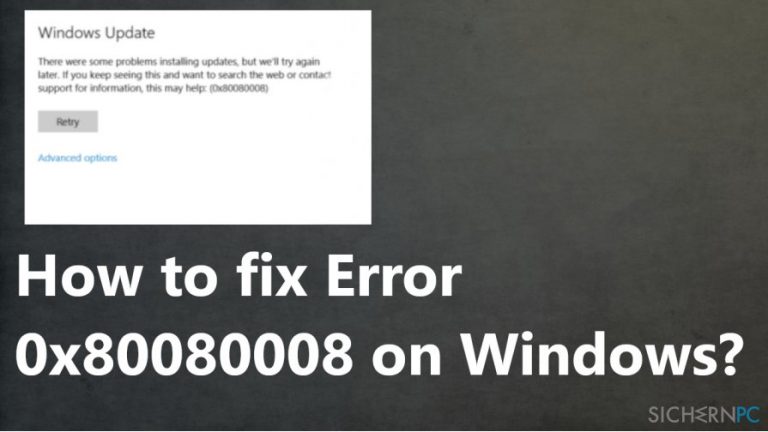
Wenn die Betroffenen das Windows 10-Gerät versuchen zu aktualisieren, erscheint das Pop-up und meldet: „Beim Installieren einiger Updates sind Fehler aufgetreten. Fehler 0x80080008“. In einigen Fällen werden die verfügbaren Updates noch aufgelistet und der Fehler erst nach dem Anklicken von Updates installieren angezeigt.
Glücklicherweise wurde die Problemursache für den Fehler 0x80080008 bereits gefunden und Lösungen entsprechend entworfen. Die Ursache sind Inkompatibilitäten zwischen dem Anniversary Update und Software oder Einstellungen. Die Lösung ist daher einige Einstellungen zu ändern und auf Kompatibilitätsprobleme zu prüfen.
So lässt sich der Fehler 0x80080008 unter Windows beheben:
Sehr oft werden Fehler wie 0x80080008 durch Inkompatibilitäten in der Registry, Software, Hardware und ähnliches ausgelöst. Es ist daher ratsam, einen PC-Optimierer wie FortectMac Washing Machine X9 zu installieren und damit eine vollständige Überprüfung durchzuführen. Wir empfehlen in diesem Fall die Software ebenfalls dazu verwenden, den Fehler 0x80080008 automatisch zu beheben. Wenn der PC-Optimierer nicht den Update-Fehler 0x80080008 beheben konnte, versuchen Sie den PC zurückzusetzen.
PC zurücksetzen
- Navigieren Sie zu Einstellungen – Update and Sicherheit – Wiederherstellung.
- Suchen Sie den Abschnitt Diesen PC zurücksetzen und klicken Sie dort auf den Button Los geht's.
- Achten Sie darauf, dass Sie die Option Eigene Dateien beibehalten selektieren, da Ihre Dateien ansonsten gelöscht werden.
- Nun setzt sich Windows automatisch zurück.
- Während der Wiederherstellung der Werkseinstellungen werden Sie vom System aufgefordert, Ihre E-Mail-Adresse, Ihren Benutzernamen und Ihr Kennwort einzugeben. Geben Sie diese korrekt ein.
- Navigieren Sie anschließend zu Einstellungen – Update and Sicherheit – Wiederherstellung – Nach Updates suchen.
- Windows sollte alle verfügbaren Updates finden und eine Liste hierfür bereitstellen.
- Klicken Sie auf Updates installieren und warten Sie, bis der Prozess abgeschlossen ist.
HINWEIS: Vergessen Sie nicht im Fenster Option auswählen anzugeben, dass Sie Ihre Dateien behalten möchten. Selektieren Sie hierfür Eigene Dateien beibehalten. Das Zurücksetzen des PCs setzt ihn auf die Werkseinstellungen zurück, sodass alle Dateien gelöscht werden, wenn Sie nicht die Option für das Beibehalten der Dateien wählen.
Dienste bzgl. Windows Update neu starten
- Starten Sie die Eingabeaufforderung als Administrator.
- Führen Sie jetzt die folgenden Befehle aus:
net stop wuauserv
net stop cryptSvc
net stop bits
net stop msiserver
ren C:WindowsSoftwareDistribution SoftwareDistribution.old
ren C:WindowsSystem32catroot2 Catroot2.old
net start wuauserv
net start cryptSvc
net start bit
net start msiserver
Für Windows 10, Version 1903: SFC und DISM ausführen
- Öffnen Sie die Eingabeaufforderung mit Administratorrechten.
- Geben Sie sfc/scannow ein.
- Das Systemdatei-Überprüfungsprogramm identifiziert und behebt das Problem automatisch.
- Führen Sie nun den folgenden Befehl in der Eingabeaufforderung aus: DISM.exe /Online /Cleanup-image /Restorehealth.
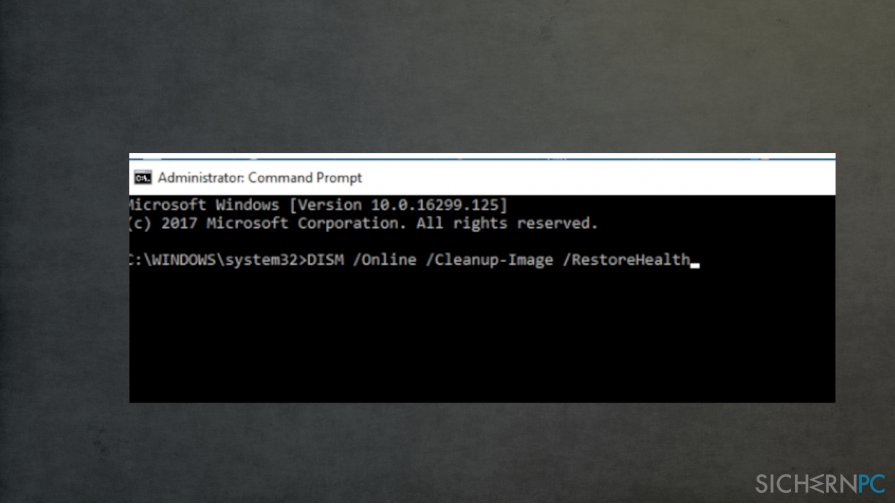
Intelligenter Hintergrundübertragungsdienst (BITS) neu starten
- Geben Sie in der Windows-Suche services.msc ein.
- Drücken Sie die Eingabetaste.
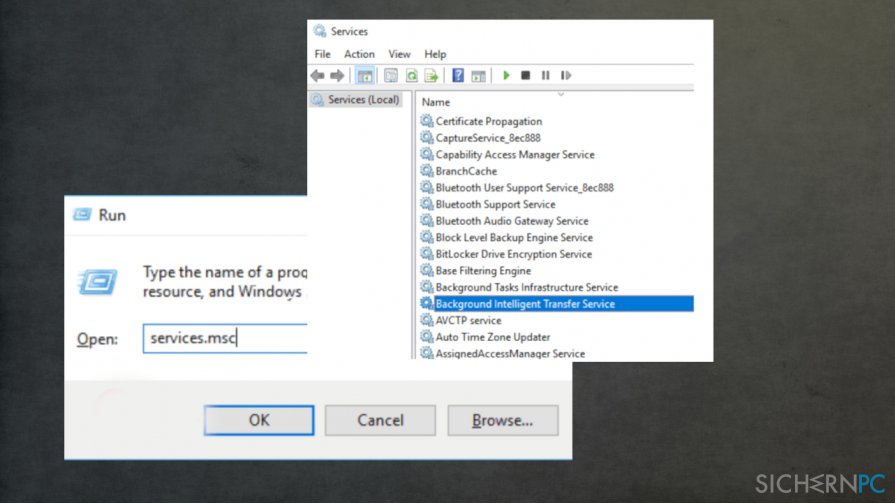
- Suchen Sie nach dem Dienst Intelligenter Hintergrundübertragungsdienst und führen Sie einen Doppelklick darauf auf, um die Eigenschaften zu öffnen.
- Wenn der Status Angehalten ist, klicken Sie auf Starten.
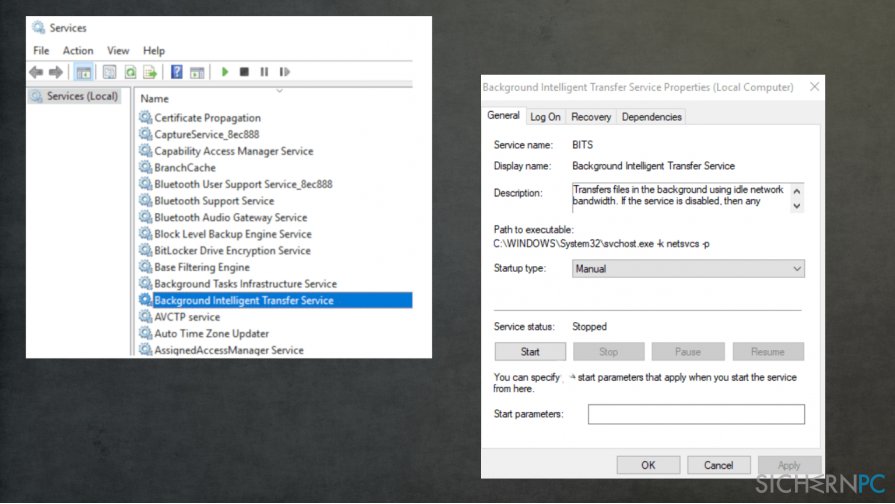
- Navigieren Sie zum Reiter Wiederherstellung und vergewissern Sie sich, dass Erster Fehler und Zweiter Fehler auf Dienst neu starten eingestellt sind.
- Übernehmen Sie die Änderungen und suchen Sie nach Updates.
Fehler 0x80080008 durch das Anpassen von Diensteinstellungen beheben
- Drücken Sie auf die Windows-Taste + R und geben Sie msconfig ein. Klicken Sie jetzt auf OK oder drücken Sie die Eingabetaste.
- Gehen Sie zum Reiter Dienste und aktivieren Sie das Kontrollkästchen Alle Microsoft-Dienste ausblenden. Klicken Sie dann auf Alle deaktivieren und klicken Sie auf Übernehmen.
- Gehen Sie zum Reiter Systemstart und wählen Sie Task-Manager öffnen.
- Deaktivieren Sie nacheinander die gelisteten Programme.
- Starten Sie den PC neu.
Reparieren Sie die Fehler automatisch
Das Team von sichernpc.de gibt sein Bestes, um Nutzern zu helfen die beste Lösung für das Beseitigen ihrer Fehler zu finden. Wenn Sie sich nicht mit manuellen Reparaturmethoden abmühen möchten, benutzen Sie bitte eine Software, die dies automatisch für Sie erledigt. Alle empfohlenen Produkte wurden durch unsere Fachleute geprüft und für wirksam anerkannt. Die Tools, die Sie für Ihren Fehler verwenden können, sind im Folgenden aufgelistet:
garantierte
Zufriedenheit
Schützen Sie Ihre Privatsphäre im Internet mit einem VPN-Client
Ein VPN ist essentiell, wenn man seine Privatsphäre schützen möchte. Online-Tracker wie Cookies werden nicht nur von sozialen Medien und anderen Webseiten genutzt, sondern auch vom Internetanbieter und der Regierung. Selbst wenn man die sichersten Einstellungen im Webbrowser verwendet, kann man immer noch über Apps, die mit dem Internet verbunden sind, verfolgt werden. Außerdem sind datenschutzfreundliche Browser wie Tor aufgrund der verminderten Verbindungsgeschwindigkeiten keine optimale Wahl. Die beste Lösung für eine ultimative Privatsphäre ist Private Internet Access – bleiben Sie online anonym und sicher.
Datenrettungstools können permanenten Datenverlust verhindern
Datenrettungssoftware ist eine der möglichen Optionen zur Wiederherstellung von Dateien. Wenn Sie eine Datei löschen, löst sie sich nicht plötzlich in Luft auf – sie bleibt so lange auf dem System bestehen, bis sie von neuen Daten überschrieben wird. Data Recovery Pro ist eine Wiederherstellungssoftware, die nach funktionierenden Kopien von gelöschten Dateien auf der Festplatte sucht. Mit diesem Tool können Sie den Verlust von wertvollen Dokumenten, Schularbeiten, persönlichen Bildern und anderen wichtigen Dateien verhindern.



Weitere Informationen zum Problem: "Wie behebt man den Fehler 0x80080008 in Windows?"
Du musst angemeldet sein, um einen Kommentar abzugeben.